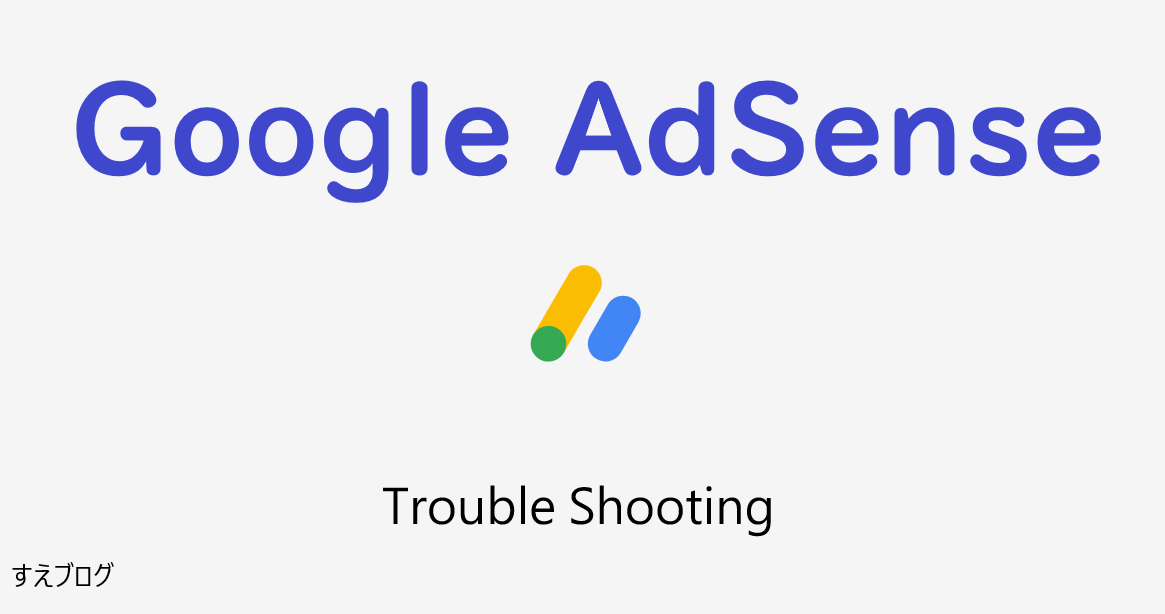GoogleアドセンスのPINコード入力手順
どうもです! すえです!
Googleアドセンス実践者ならのどから手が出るほど欲しいと思われる『PIN』ですが、今回僕の手元にも届いたのでその手順を紹介します。
まあ、内容は非常に簡単な操作なんですが、2020/03/17時点の通知内容の案内ではPINコードの入力画面に進めなかったため、その解消として念の為…です。
まずはGoogleさんからPINコードを発送された所からお伝えしますね。
PINコード到着までの流れ
Google AdSense実践者なら1日に1回は目を通すであろう、『Google AdSense』の個人ホームページ。見積もり収益や掲載結果などが一括表記されているあのページですね。
PINコードの発送は時を選ばず、残高と当月の金額合計が『1000円』を超えた時点で発送される仕組みのようで、僕の場合もまさに
残高859円+当月141円を合算した1000円到達の次の更新で、PIN発送の連絡が挿入されている事に気付きました。
この変化については特に画面上部の一文に気付く事でしょう。
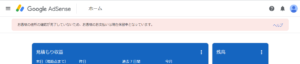 |
↑多くの実践者がトップページとして活用するホーム画面。
この画面の上部にピンク色の帯が加わり、PINコードが発送された事に気付きます。
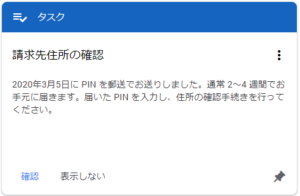
↑収益表より下の『カード』と呼ばれる様々な枠に上記のようなタスクが追加されています。
僕の場合は2020年3月5日にPINが発送されたことが分かりますね。
この間は特にやる事が無いので、PINが記されたハガキが届くまで変わらぬ日常を送りましょう。(僕は待ち焦がれましたが…)
PINコード到着
PINコードそのものは通常の郵送と一緒に届けられるため、ポストの中身には注意を払いましょう。
よほどの事が無ければ到着後の紛失は無いと思われますが、PINコードの有無で収益が『無かった事』にも繋がりますので、こればかりは『気楽に考えて死守』『重要項目として死守』の方針をお勧めします☆
また、最重要にして最低限必要な案内しか記されていないせいか、ハガキ自体は非常に薄く、簡単に何かに紛れてしまう大きさです。
到着予定期間は2週間~4週間(前後あり)なので、この頃は投函される物に目を光らせましょう。近場の広告に紛れていて気付かぬうちに破棄していた…なんて事になれば悔み切れませんからね。こちらからの請求も手間でしょうし。

↑到着したPINコードが記されたハガキ。遠距離の旅をご苦労様です。
 |
 |
↑裏面とその内部。余計な事が一切表記されていないシンプルな案内です。
なお、右側の画像の塗り潰し部分に個人識別番号であるPINコード(6桁)が記されています。
早速コード入力…出来ない…
ハガキの案内に沿って早速送信…と行きたいところでしたが、ここでちょっとトラブル発生?
簡略しますが案内によるステップは大きく4つで、以下のような流れになります。
- AdSenseにアカウントログイン
- 歯車アイコンをクリックし、[設定]を選択。
- 左側ナビゲーションバーの[アカウント情報]をクリック、次いで[住所の確認]をクリック。
- ハガキ右のPINコードを入力し、[PINを送信]をクリック。
赤文字で書いたので気付いた方もいるかも知れませんが、僕の場合はこの『住所の確認』という項目が出てきてくれなかったんですよね。
恐らくは頻繁に改善されるアドセンスの各ページにハガキの案内の方が追い付けていなかっただけの話だと思いますが、実際問題として解消そのものは簡単でした。
以下は僕が行った実際の送信方法です。
僕が行った送信手順
まず、ログインしたアドセンスページの下部に続く『カード』と呼ばれる中の1つ、『タスク』を探してください。
先程も紹介した画像と同一の案内です。
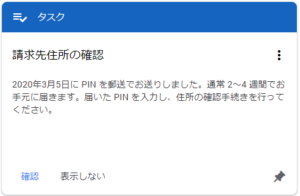
1↑:このタスクの左下、『確認』をクリック。
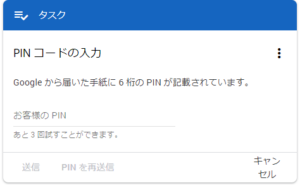
2↑:カード内部がこのように書き換えられますので、『お客様のPIN』のところにハガキに表記されてる6桁の数字を記入する。
(ちなみに『あと3回試すことができます。』という表記に対し、『3回間違えたらどうなるんだろう…?』という恐怖がこみ上げますね(笑))
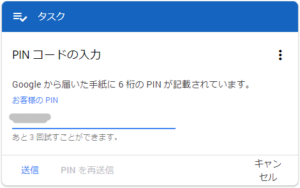
3↑:PINコードを入力し、飽きるほど、気が済むまで確認したら、『送信』をクリック。
Google AdSense側に登録されている情報とPINコードが一致すると、それが確認された旨の表記が表れて、PINに関するタスクそのものがカード一覧から消滅します。
これにてPINに関する一連の捜査は終了です。
すえブログ全もくじへリンク
投稿順の目次へリンクします。
カテゴリもごちゃまぜなので目が回らないようにご用心♪
ごちゃごちゃがイヤな方はサイドバーのカテゴリからどうぞ♪